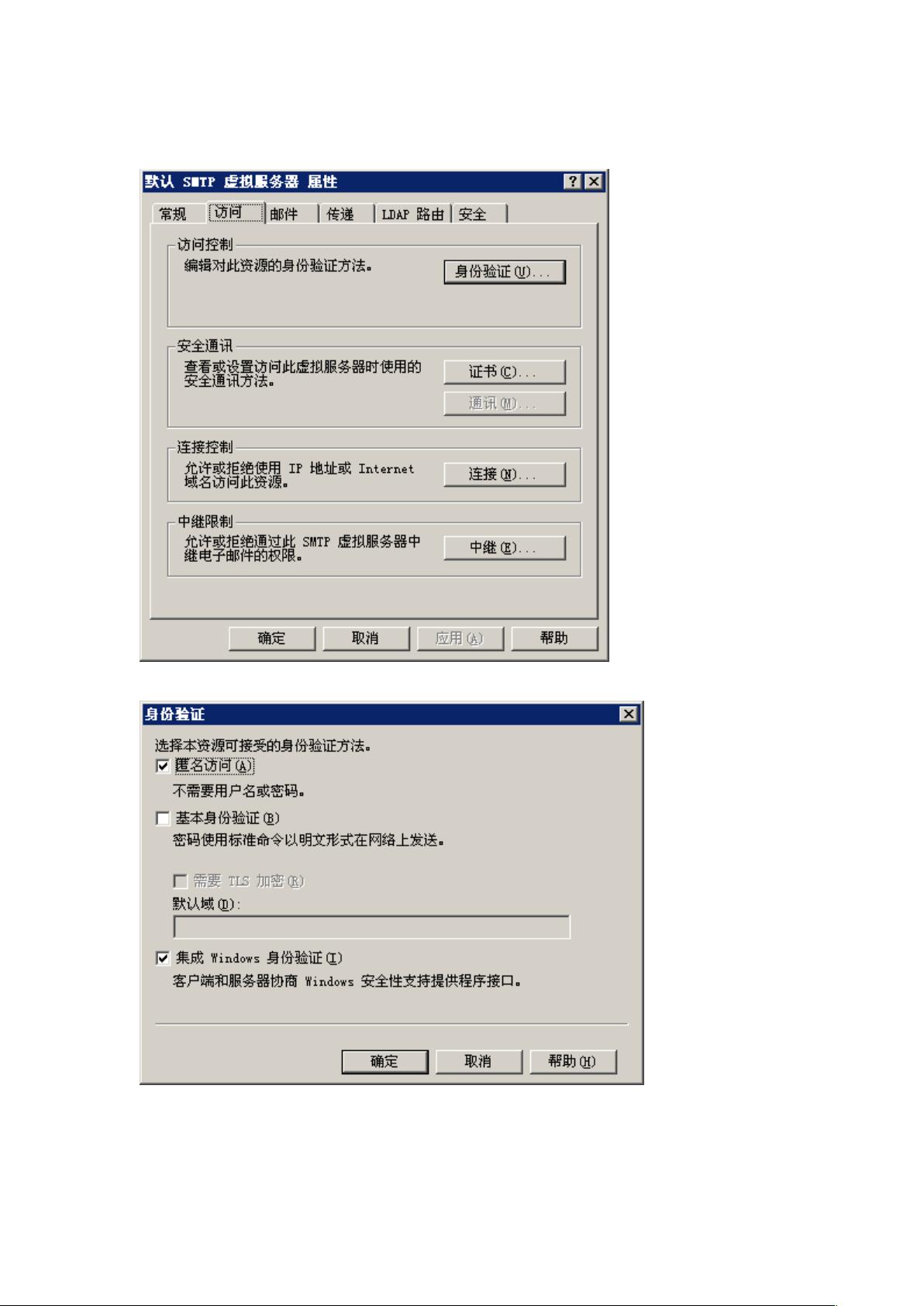SQL SERVER 2005数据库邮件配置全攻略
需积分: 10 57 浏览量
更新于2024-12-07
收藏 516KB DOC 举报
"本文档详细介绍了如何在MS SQL SERVER 2005中配置数据库邮件功能,包括安装SMTP服务、设置默认SMTP虚拟服务器、启用SQLAgent以及配置数据库邮件,最后进行测试和查看邮件发送日志。"
在MS SQL SERVER 2005中配置数据库邮件是一项重要的任务,它允许数据库系统自动发送电子邮件通知,例如错误报告、备份结果或查询结果。以下是配置的详细步骤:
1. **安装SMTP服务**:
- 在控制面板中,通过“添加删除程序” -> “添加删除Windows组件”来安装应用程序服务器。
- 在组件选择界面,选择“Internet信息服务(IIS)”并进一步展开,勾选“SMTP Server”,然后按照提示完成安装。
2. **配置默认SMTP虚拟服务器**:
- 打开“Internet信息服务(IIS)管理器”,右击“默认SMTP虚拟服务器”选择“属性”。
- 在“访问”选项卡中,启用“集成Windows身份验证”。
- 在同一选项卡的“中继”设置中,添加允许中继的IP地址或域。
- 确认SMTP服务已在服务中启动。
3. **设置SQLAgent**:
- 通过“配置工具”启动“SQL Server外围应用配置器”。
- 选择“功能”的“外围应用配置器”,启用数据库邮件存储过程。
4. **配置数据库邮件**:
- 在SQL Server Management Studio中,通过“管理” -> “数据库邮件”进行配置。
- 如果是首次配置,选择“通过执行以下任务来安装数据库邮件”;否则,选择“管理数据库邮件账户和配置文件”。
- 设置“配置文件名”、“账户名”,输入电子邮件地址、答复邮件地址,服务器名称通常为本地机器名,端口默认为25,选择合适的SMTP身份验证方式(推荐使用“使用数据库引擎服务凭据的Windows身份验证”)。
5. **测试数据库邮件**:
- 使用配置邮件功能的界面发送测试邮件,确认邮件地址无误。
- 查看邮件发送日志,可以通过查询`msdb..sysmail_log`表来检查邮件发送的状态,例如,查找ID为33的邮件记录。
通过以上步骤,MS SQL SERVER 2005的数据库邮件功能就能成功配置并投入使用,可以有效地提高数据库管理和维护的效率,确保及时获取关键信息。如果在配置过程中遇到问题,可以参考文档或与其他读者交流解决。
198 浏览量
211 浏览量
126 浏览量
198 浏览量
2009-03-11 上传
288 浏览量
414 浏览量
2010-05-20 上传
2013-04-11 上传
liuenyuan
- 粉丝: 0
- 资源: 5
最新资源
- 华为内部linux教程
- 微软ASP.NET AJAX框架剖析
- MPEG-4 ISO 标准 ISO/IEC14496-5
- 转贴:随心所欲的Web页面打印技术
- c语言100例.doc
- JSP数据库编程指南.pdf
- 完全精通局域网-局域网速查手册
- ENVI遥感影像处理专题与实践\用户指南与实习指南.pdf
- 软考试卷06下cxys.pdf
- usb设备驱动开发详解-讲座
- 深入浅出Win32多线程程序设计
- 水文控制系统子程序详细的mp430程序
- John.Lions-Lions'.Commentary.on.UNIX.6th.Edition.with.Source.Code.pdf
- PHP和MySQL Web开发 第四版
- ArcGIS Server 9.2 javascript ADF核心 帮助文档
- java 基础及入门